Heim >System-Tutorial >Windows-Serie >So aktivieren Sie den Printspooler-Dienst in Win7_Einführung zum Aktivieren des Printspooler-Dienstes auf dem Computer
So aktivieren Sie den Printspooler-Dienst in Win7_Einführung zum Aktivieren des Printspooler-Dienstes auf dem Computer
- 王林nach vorne
- 2024-04-26 14:19:15818Durchsuche
Frage: Wie aktiviere ich den Printspooler-Dienst in Windows 7? Einführung: Der Printspooler-Dienst ist für Druckvorgänge unerlässlich. Wenn dieser Dienst nicht aktiviert ist, können Sie keine Dokumente drucken. Leseanleitung: Dieser Artikel enthält detaillierte Schritte zum Starten des Printspooler-Dienstes in Windows 7. Bitte lesen Sie Folgendes sorgfältig durch, um Ihre Druckprobleme zu lösen.
1. Klicken Sie auf [Start – Systemsteuerung – Verwaltungstools]:
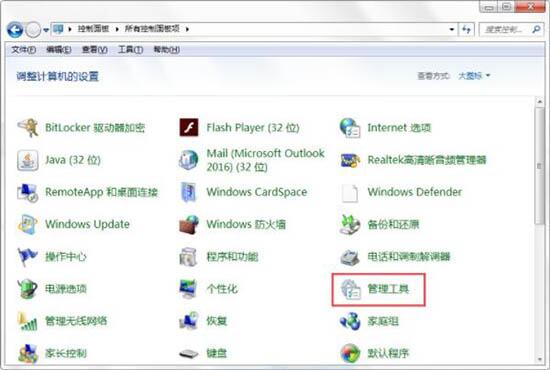 2. Doppelklicken Sie auf das Symbol [Dienst] im Fenster [Verwaltungstools]:
2. Doppelklicken Sie auf das Symbol [Dienst] im Fenster [Verwaltungstools]:
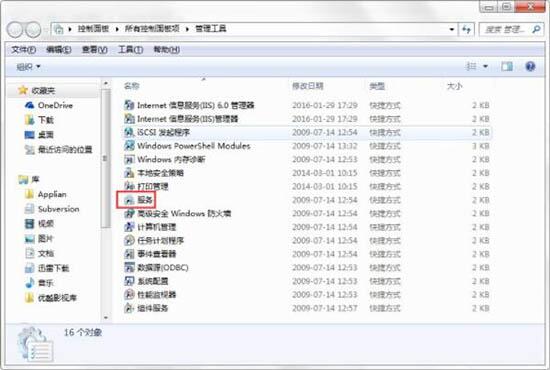 3. Wählen Sie im Popup-Fenster [Dienst] einen beliebigen Dienst aus und drücken Sie dann die Taste [p] auf der Tastatur. Doppelklicken Sie, um den zu öffnen [Printspooler]-Dienst; wie in der Abbildung gezeigt:
3. Wählen Sie im Popup-Fenster [Dienst] einen beliebigen Dienst aus und drücken Sie dann die Taste [p] auf der Tastatur. Doppelklicken Sie, um den zu öffnen [Printspooler]-Dienst; wie in der Abbildung gezeigt:
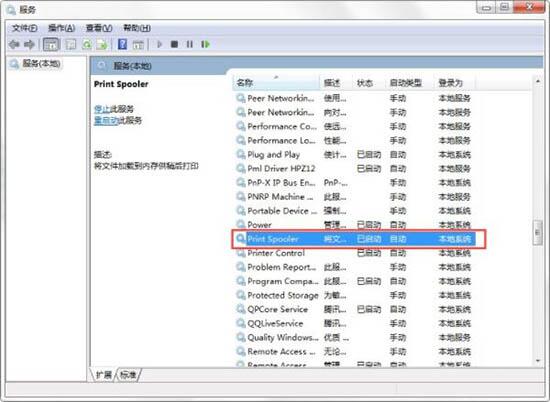 4 Im sich öffnenden Fenster [PrintSpooler-Eigenschaften (Lokaler Computer)] stellen Sie den [Starttyp] auf [Automatisch] ein, klicken Sie auf die Schaltfläche [Start] und Klicken Sie zum Speichern auf [OK], wie in der Abbildung gezeigt:
4 Im sich öffnenden Fenster [PrintSpooler-Eigenschaften (Lokaler Computer)] stellen Sie den [Starttyp] auf [Automatisch] ein, klicken Sie auf die Schaltfläche [Start] und Klicken Sie zum Speichern auf [OK], wie in der Abbildung gezeigt:
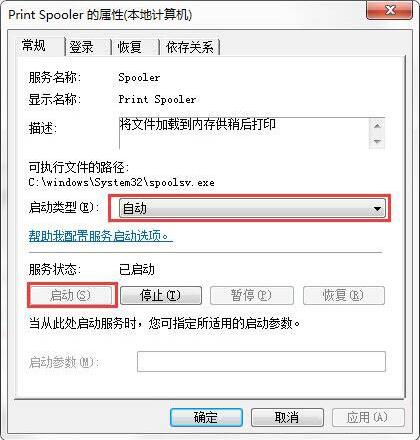 Die Vorgehensweise zum Aktivieren des Druckspoolers auf dem Win7-Computer wird hier im Detail für Benutzer erläutert, die nicht wissen, wie sie den Druckspooler aktivieren Wenn Sie den Computer verwenden, können Sie mit der oben genannten Methode und den oben genannten Schritten arbeiten. Ich hoffe, dass dieses Tutorial allen helfen kann.
Die Vorgehensweise zum Aktivieren des Druckspoolers auf dem Win7-Computer wird hier im Detail für Benutzer erläutert, die nicht wissen, wie sie den Druckspooler aktivieren Wenn Sie den Computer verwenden, können Sie mit der oben genannten Methode und den oben genannten Schritten arbeiten. Ich hoffe, dass dieses Tutorial allen helfen kann.
Das obige ist der detaillierte Inhalt vonSo aktivieren Sie den Printspooler-Dienst in Win7_Einführung zum Aktivieren des Printspooler-Dienstes auf dem Computer. Für weitere Informationen folgen Sie bitte anderen verwandten Artikeln auf der PHP chinesischen Website!
In Verbindung stehende Artikel
Mehr sehen- So lösen Sie das Problem, dass sich der Windows 7-Desktop um 90 Grad dreht
- So beenden Sie einen laufenden Prozess in Win7 zwangsweise
- Heute veröffentlichte Vorschauversion von Win11 Build 25336.1010: Wird hauptsächlich zum Testen von Betriebs- und Wartungspipelines verwendet
- Win11 Beta-Vorschau Build 22621.1610/22624.1610 heute veröffentlicht (einschließlich Update KB5025299)
- Die Fingerabdruckerkennung kann auf ASUS-Computern nicht verwendet werden. Tipps zum Hinzufügen von Fingerabdrücken zu ASUS-Computern

